14. SULinux 2.0 응용프로그램 소개 - SULinux 2.0 공개 강좌
작성자 정보
- 웹관리자 작성
- 작성일
컨텐츠 정보
- 15,071 조회
- 0 추천
- 목록
본문
14. SULinux 2.0 응용프로그램 소개
1. 터미널
실행위치 : 시작>보조 프로그램>터미널
명령어 : gnome-terminal
그놈 터미널은 쉘에 접속하여 쉘 명령어 등을 사용할 수 있는 터미널 에뮬레이션 응용프로그램입니다. 쉘은 명령줄 프롬프트에서 입력하는 명령을 해석하고 실행하는 프로그램입니다. 여기에서는 이 터미널의 조작을 간편하게 할 수 있는 단축 키, 각 창의 사용 환경을 설정할 수 있는 프로파일 관리 그리고 언어셋(로케일) 설정 등에 관하여 알아보겠습니다.
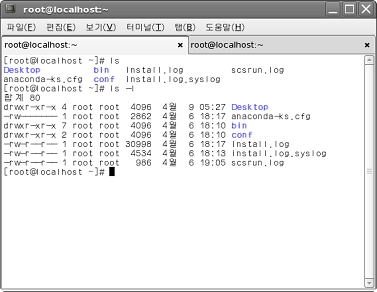
- 단축 키
기본으로 설정되어 있는 단축 키는 다음과 같습니다.
새 탭 : ctrl + shift + t
새 창 : ctrl + shift + n
탭 닫기 : ctrl + shift + w
창 닫기 : ctrl + shift + q
전체 화면 : F11
이전 탭으로 가기 : ctrl +page_up
다음 탭으로 가기 : ctrl + page_down
왼쪽으로 탭 옮기기 : ctrl + shift + page_up
오른쪽으로 탭 옮기기 : ctrl + shift + page_down
탭 1로 가기 : alt + 1
탭 2로 가기 : alt + 2 / 탭 3로 가기 : alt + 3
이 단축 키 설정은 ‘편집>단축 키’ 메뉴에서 현재 설정을 확인하거나 바꿀 수 있습니다.
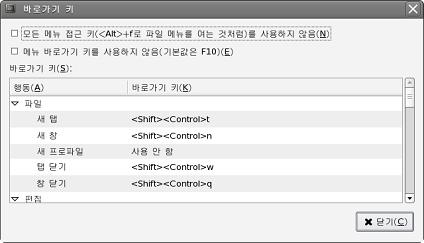
- 프로파일
‘파일>새 프로파일’을 선택하면 프로파일의 이름을 입력하는 창이 나타나고 이름을 입력한 후 ‘만들기’ 버튼을 누르면 아래 2번째 화면처럼 글꼴, 배경색 그리고 글자색 등등 각 사항에 대하여 상세한 설정을 할 수 있습니다.
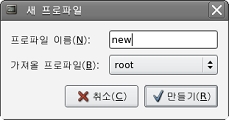
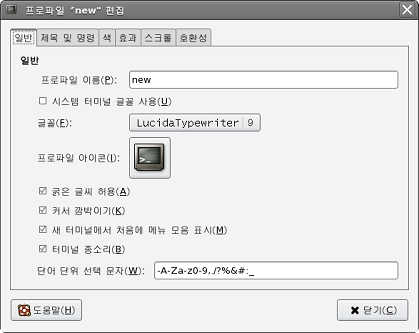
이렇게 새로 만든 프로파일은 ‘터미널>프로파일 바꾸기’ 또는 오른쪽 마우스를 클릭하면 나타나는 메뉴 리스트의 ‘프로파일 바꾸기’에서 선택하여 변경할 수 있습니다.
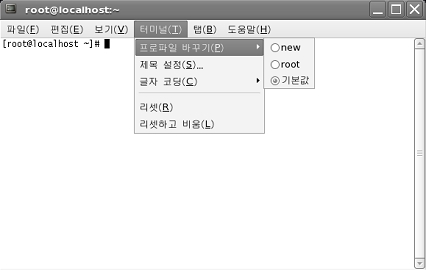
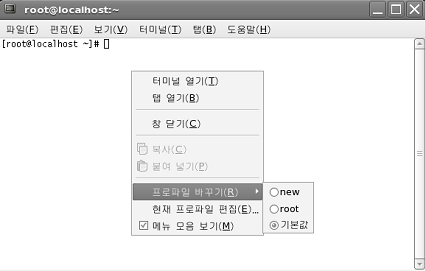
- 언어셋(로케일) 변경
‘터미널>글자 코딩’을 누르면 현재 터미널 창의 언어셋을 R변경할 수 있습니다. 만약 리눅스 시스템의 로케일 설정이 UTF-8로 되어있는데 터미널이 EUC-KR로 설정되어 있다던가 아니면 그 반대의 상황이라면 터미널에서 보여 지는 한글이 깨어지게 됩니다. 이럴 때 이것을 변경하여 양쪽의 언어셋을 맞추어주면 정상적인 한글 출력을 볼 수 있습니다.
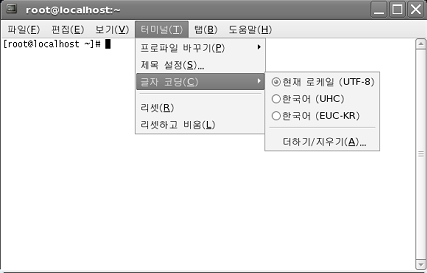
2. gFTP
실행위치 : 시작>인터넷>gFTP
명령어 : gftp
gftp는 FTP(File Transfer Protocol)라는 파일 전송 프로토콜을 이용한 데이터 송수신을 그래픽 화면으로 구현한 ftp 클라이언트 프로그램입니다. 여기서 클라이언트란 ftp 서비스를 제공하는 서버가 있고 이 gftp 프로그램으로 그 서비스를 이용하는 것을 말합니다. 물론 ftp는 터미널 상에서 ftp, lftp등의 명령어를 사용하여 이용할 수도 있으며 gftp는 이 명령어 기반의 프로그램과 대비되는 GUI 프로그램입니다.
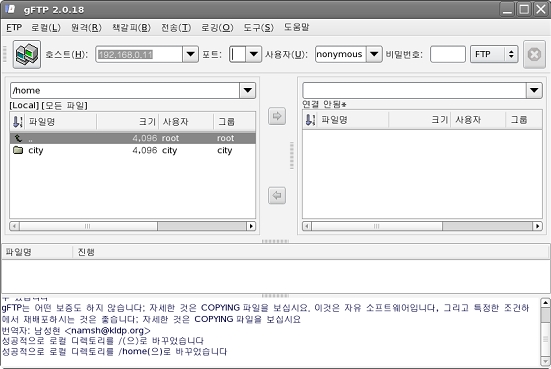
3. 터미널 서버 클라이언트
실행위치 : 시작>인터넷>Terminal Server Client
명령어 : tsclient
터미널 서버 클라이언트는 리모트 데스크탑 프로토콜(RDP)을 이용하여 리눅스 시스템에서 마이크로소프트 윈도우즈 2000의 터미널 서비스나 윈도우즈 XP의 리모트 데스크탑등에 원격 접속할 수 있는 프로그램입니다. 또한 이 프로그램은 VNC, XDMCP, Xnest등 기타 프로토콜을 이용한 원격접속도 지원합니다.
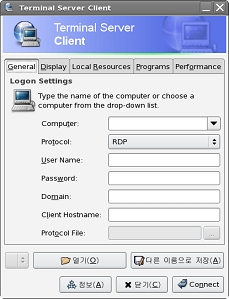
아래 화면은 터미널 서버 클라이언트를 이용하여 원격의 윈도우즈 xp에 접속한 화면입니다.
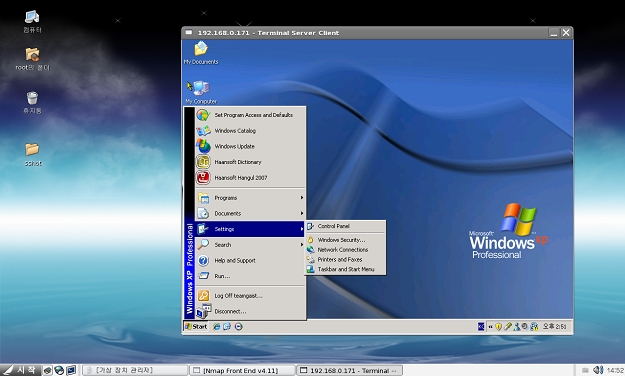
4. VNC Viewer
실행위치 : 시작>보조 프로그램>VNC Viewer
명령어 : vncviewer
VNC(Virtual Network Computing)은 VNC 서버가 운영되고 있는 원격의 데스크탑에 접속할 수 있는 프로그램입니다.
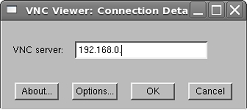
(1) 세션 공유 접속 방법
‘시작>시스템>기본 설정>원격 데스크탑‘을 클릭하여 ’원격 데스크탑 기본 설정‘을 실행합니다.

위 화면의 설정과 같이 체크박스에 체크하고 ‘열쇠글’에는 원격 접속 시 사용할 암호를 입력합니다.
이제 원격의 클라이언트에서 vncviewer를 실행하여 지금까지 설정한 vnc 서버에 접속을 시도합니다. 이때 암호를 물어보는데 위에서 설정한 암호를 입력하면 됩니다.
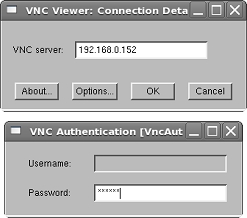
아래 화면은 성공적으로 접속한 화면이며 이때 원격지와 로컬은 세션을 공유하므로 동일한 데스크탑 화면과 동일한 마우스 등을 사용하게 됩니다.
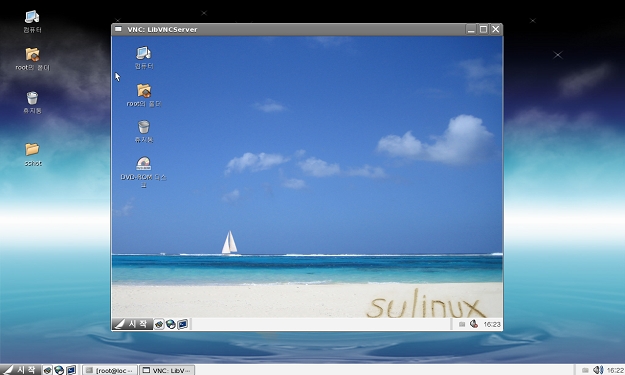
(2) 독립 세션 접속 방법
/etc/sysconfig/vncservers 파일을 vi로 열어 # VNCSERVERS="2:myusername" 이렇게 주석 처리되어 있는 행을 확인합니다. 이 행에서 ’2‘의 의미는 display 번호이고 'myusername'는 계정 사용자를 의미합니다. vncviewer로 접속 시 ip번호 뒤에 이 번호를 붙여 각각의 독립된 세션으로 접속할 수 있습니다.
이 행의 주석을 제거하고 ‘myusername' 부분을 접속할 계정 사용자명으로 바꿉니다.
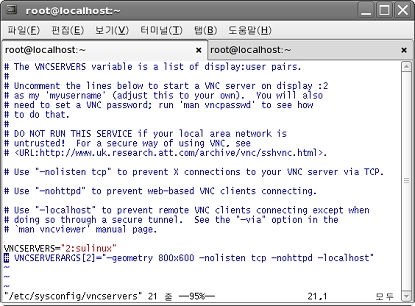
다음으로 위에서 설정한 계정 사용자로 ‘vncserver' 명령어를 실행하면 원격 접속에 사용할 암호를 물어보고 나서 사용자 홈 디렉토리 아래에 .vnc/ 디렉토리와 필요한 파일들(log, pid, passwd 그리고 startup 파일)을 생성하며 vncserver 데몬이 실행됩니다.
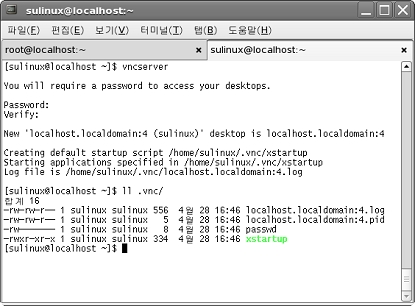
vi 편집기로 사용자 홈디렉토리 아래의 .vnc/xstartup 파일을 열어보면 다음과 같은 내용이 기술되어 있습니다.
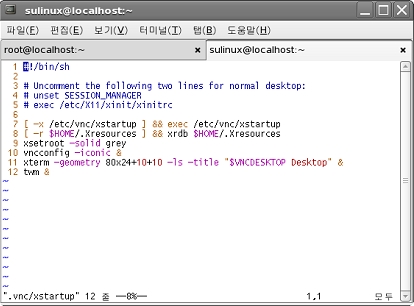
이때 이 파일에서 주석 처리되어 있는 4, 5번 행의 주석을 제거하는 것과 제거하지 않는 것에 따라 원격에서 접속 시 데스크탑 환경에 차이가 있습니다. 주석을 제거하지 않으면 기본 윈도우매니저인 twm이 실행되고, 주석을 제거하면 사용자가 설정한 윈도우매니저와 데스크탑 환경으로 접속이 됩니다.
5. 텍스트 편집기
실행위치 : 시작>보조 프로그램>텍스트 편집기
명령어 : gedit
gedit은 텍스트 문서 편집기입니다. 리눅스 시스템의 콘솔이나 터미널에서는 기본적으로 vi(vim)이라는 문서 편집기를 사용하고 있으나, 그래픽 사용자 환경에서는 gedit이라는 graphical editor를 추가로 사용할 수 있습니다.
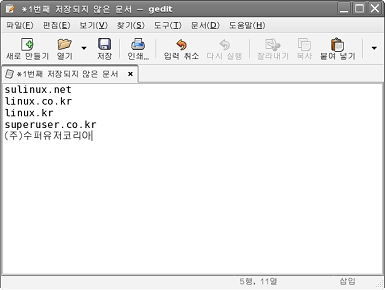
6. 파이어폭스 웹브라우저
실행위치 : 시작>인터넷>파이어폭스 웹 브라우저
명령어 : firefox
웹 서핑을 할 수 있는 웹 브라우저입니다. SULinux 2.0 에서는 firefox 3 버전을 제공합니다.
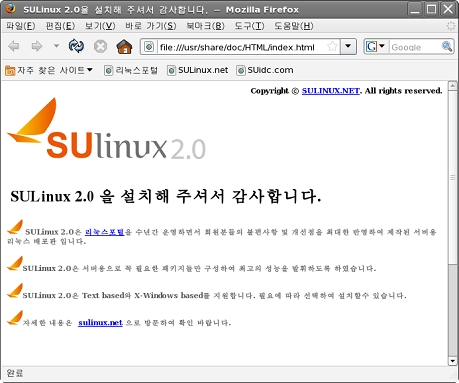
7. 압축 관리자
실행위치 : 시작>보조 프로그램>압축 관리자
명령어 : file-roller
파일들을 압축할 때 이용하는 압축 관리자입니다. 아래 그림에서 볼 수 있듯이 tar, tar.gz, tar.bz2, zip, ar, ear, jar, 그리고 war 압축 파일 형식을 지원합니다.
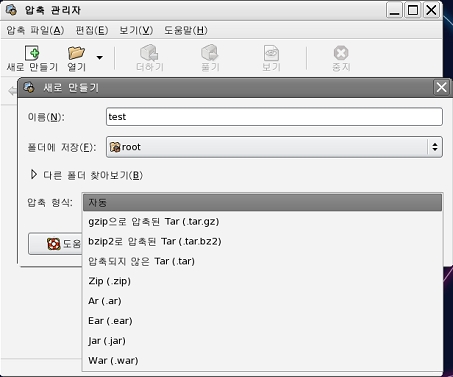
8. 계산기
실행위치 : 시작>보조 프로그램>계산기
명령어 : gcalctool
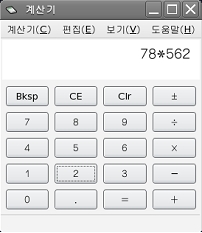
9. 스크린샷 찍기
실행위치 : 시작>보조 프로그램>스크린샷 찍기
명령어 : gnome-screenshot
화면 캡처 프로그램입니다. 키보드의 PrtSc(Print Screen) 키를 누르면 전체 화면이 캡처되고 Alt+PrtSc 키를 누르면 활성화된 창만 캡처할 수 있습니다.
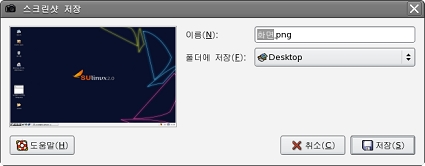
10. 사전
실행위치 : 시작>보조 프로그램>사전
명령어 : gnome-dictionary
간단한 사전 프로그램입니다.
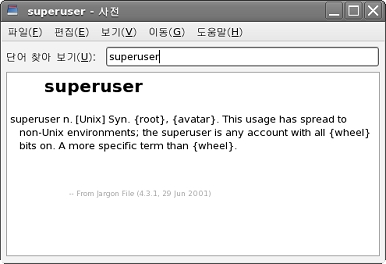
11. gThumb
실행위치 : 시작>그림>gThumb 그림 보기
명령어 : gthumb
그림이나 이미지를 볼 수 있는 뷰어 프로그램입니다. 아래 화면은 /usr/share/background
s/tiles/ 폴더의 파일들을 gthumb로 열어본 화면입니다.
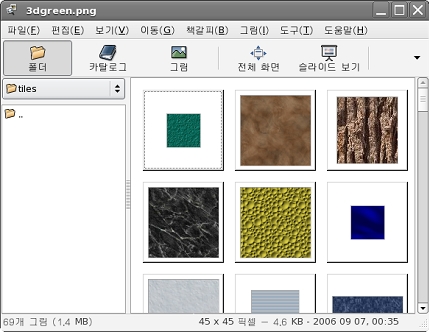
12. 글자 표
실행위치 : 시작>보조 프로그램>글자 표
명령어 : gucharmap
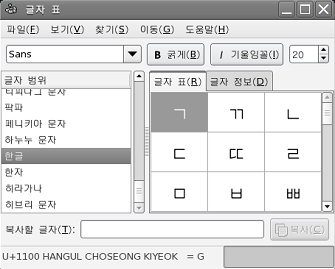
본 강좌는 SULinux 2.0 GUI “사용설명서”를 참조하였습니다. 본 강좌의 개선점이나, 오타등이 있으면 k2hong골뱅이superuser.co.kr으로 알려주시기 바라며, 그 밖의 질문은 sulinux.net으로 해 주시기 바랍니다. 2010년 3월에 김기홍.
관련자료
-
이전
-
다음




